导读只要上网,每天你都会到各种各种的资讯,今日小编也是到网上收集了一些与Word打开时提示Word上次启动时失败以安全模式启动如何处理相关的信
只要上网,每天你都会到各种各种的资讯,今日小编也是到网上收集了一些与Word打开时提示Word上次启动时失败以安全模式启动如何处理相关的信息,那么下面分享给大家一起了解下吧。
最近很多用户在反映打开一个Word文档或PPT文档,却出现“Word上次启动失败,以安全模式启动”的提示,这是怎么回事呢?其实这主要是因为没有正常的关闭Word文档,所造成的问题。那么遇到这种问题该怎么解决呢?下面小编为大家介绍一下Word上次启动时失败,以安全模式启动的解决方法。
方法/步骤
1、打开一个Word文档或PPT文档,出现提示“上次启动失败,以安全模式启动…………”点“是”进行打开文档;
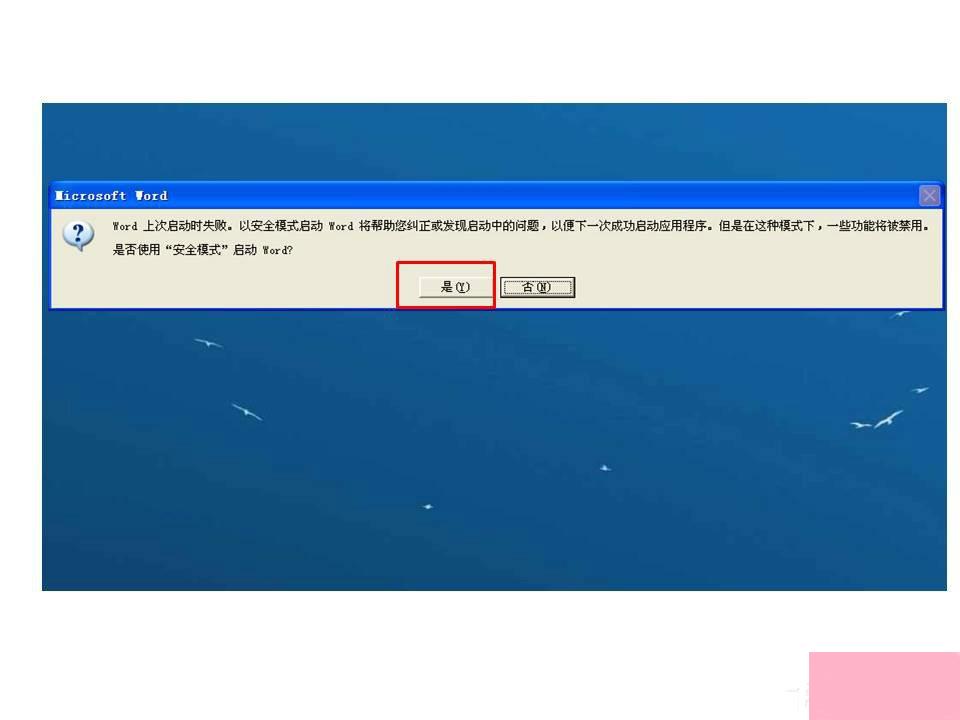
2、点工具栏上的“文件”----点“选项”;
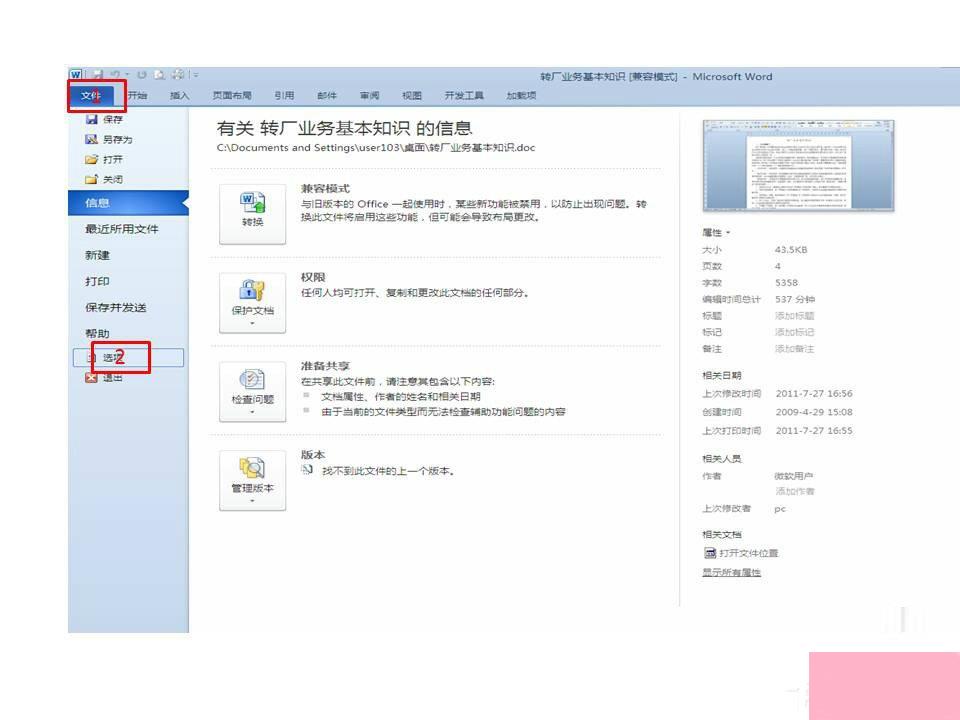
3、在弹出的选项窗中点选“信任中心”-----点选 “信任中心设置”;
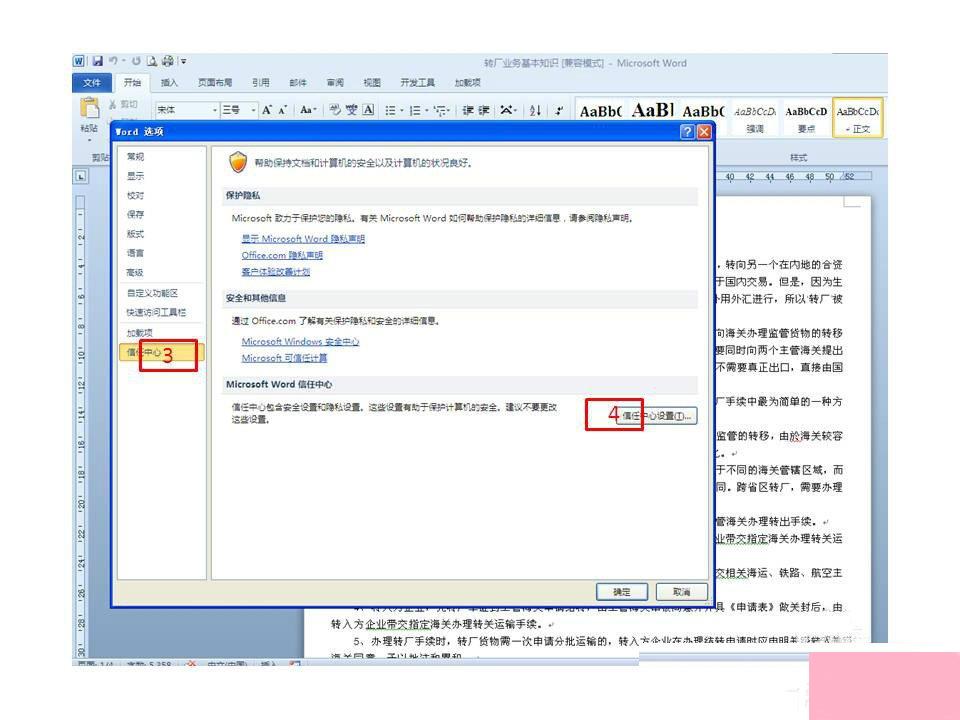
4、在信任中心对话窗中点选“文件阻止设置”-----查看打开文件类型的行为,是否是在第2个状态“在受保护的视图中打开选定的文件类型”,若是继续下一步操作;
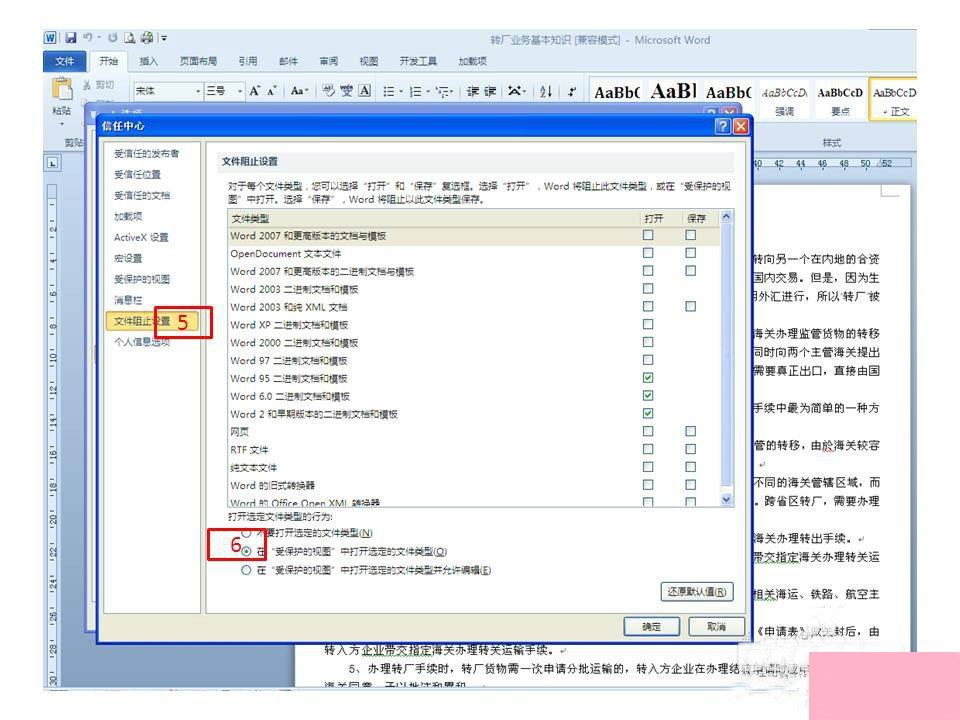
5、点选“在受保护的视图中打开选定的文件类型并允许编辑”,按“确定”;
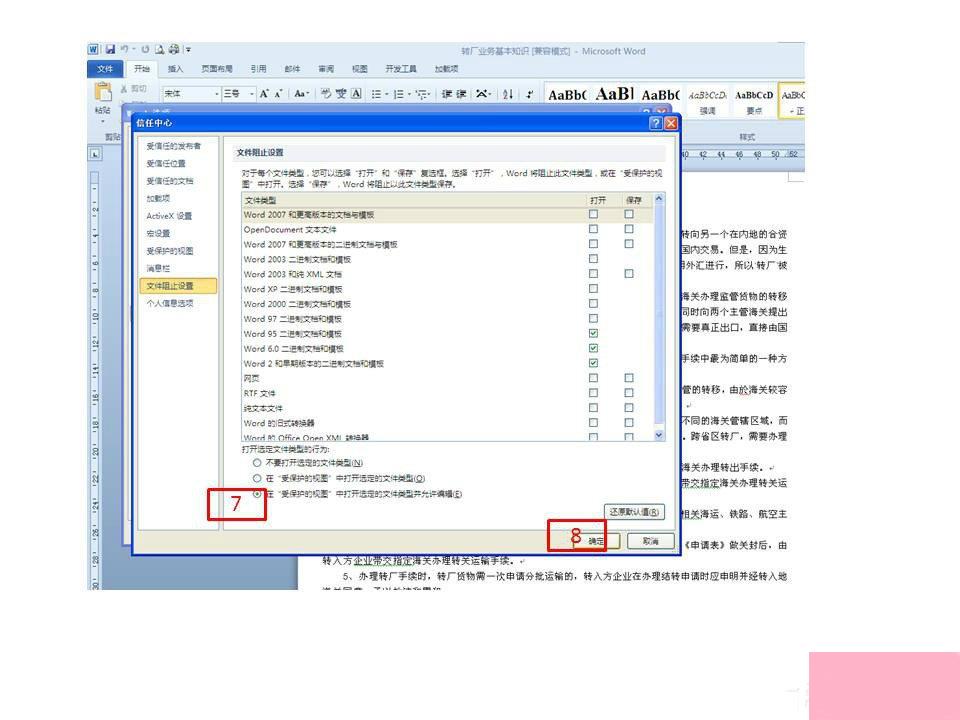
6、接着再按Word选项窗确认,关闭该文档,重新启动电脑。
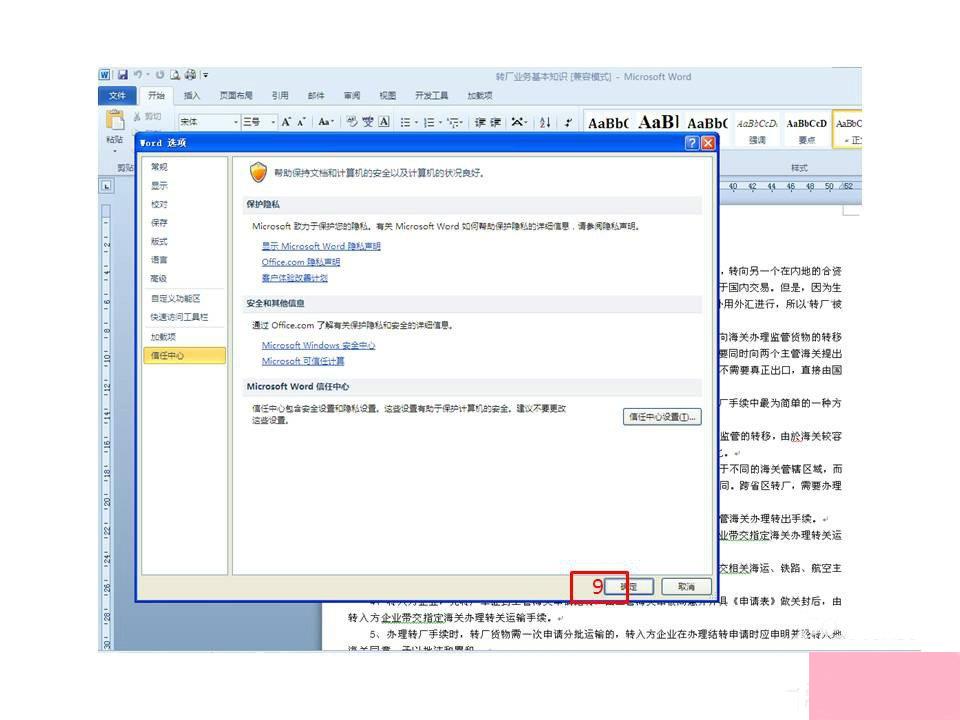
7、再次打开刚刚那个文档,不再有提示“上次启动失败,以安全模式启动。。。。。。”的提示了,一切正常运行。
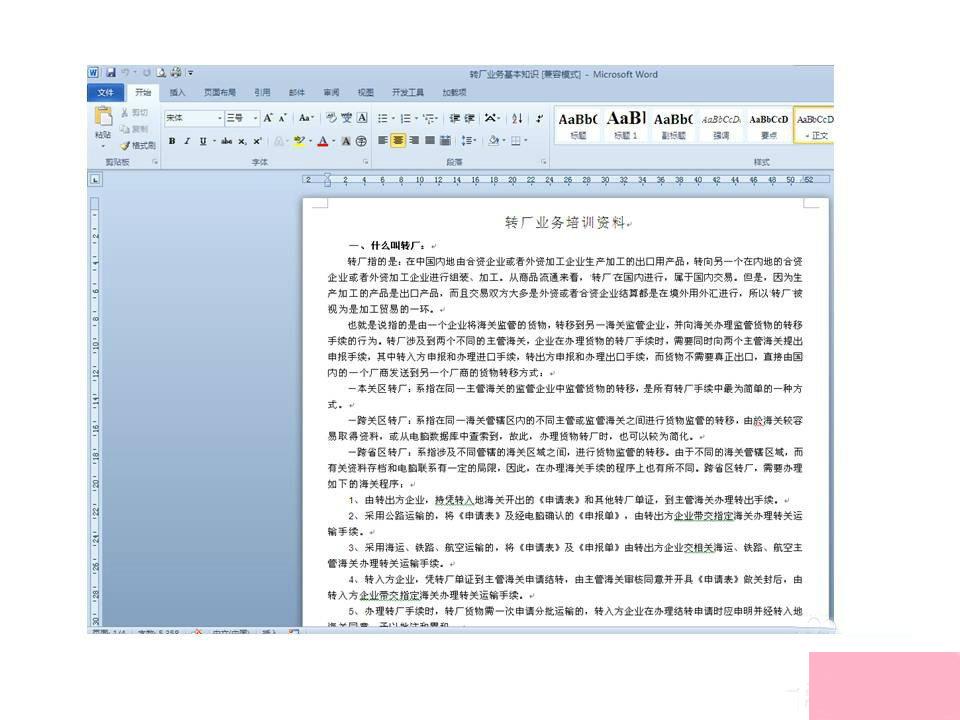
以上就是小编为大家介绍的Word上次启动时失败,以安全模式启动的解决方法。如果用户遇到以上的情况,可以按照以上的步骤进行操作。
通过上面的介绍,相信大家对于这个Word打开时提示Word上次启动时失败以安全模式启动如何处理也有了一定的了解了,希望小编精心整理的这篇内容能够解决你的困惑。